
CEL-SP5GA250
HD-kamera
Användarhandbok
Y
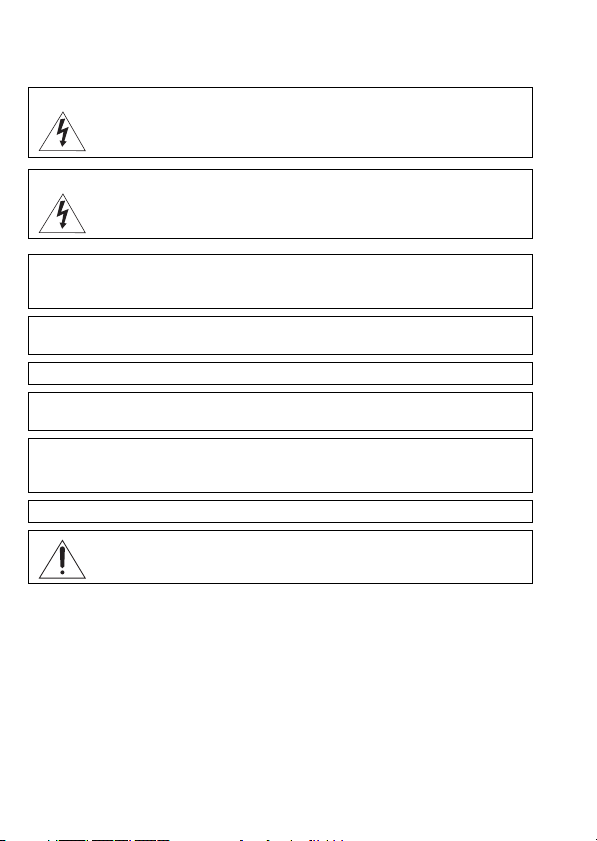
Inledning
Viktiga anvisningar
VARNING!
UNDVIK ELSTÖTAR GENOM ATT INTE AVLÄGSNA YTTERHÖLJET (ELLER
BAKSTYCKET). DET FINNS INGA KOMPONENTER INUTI SOM KAN SERVAS
AV ANVÄNDAREN. LÅT KVALIFICERAD TEKNIKER SKÖTA SERVICEN.
VARNING!
UNDVIK RISK FÖR ELDSVÅDA ELLER ELSTÖT GENOM ATT INTE UTSÄTTA
PRODUKTEN FÖR REGN ELLER FUKT.
FÖRSIKTIGT:
ANVÄND ENDAST REKOMMENDERADE TILLBEHÖR, SÅ UNDVIKER DU RISK FÖR ELSTÖT OCH
IRRITERANDE STÖRNINGAR.
FÖRSIKTIGT:
DRA UT NÄTKONTAKTEN FRÅN ELUTTAGET NÄR PRODUKTEN INTE ANVÄNDS.
Undvik risk för elstöt genom att inte utsätta produkten för fukt eller stänk.
Nätkabeln används för att stänga av strömförsörjningen till kameran. Använd ett lättåtkomligt
eluttag så att du snabbt kan dra ur nätkontakten i en nödsituation.
Om du använder nätadapter, se till att aldrig täcka över eller vira in den i tyg. Placera den inte i
trånga utrymmen. Det kan orsaka värmealstring, som i sin tur kan leda till deformering av
plasthöljet, elstötar eller eldsvåda.
CA-570 har en typskylt på undersidan.
Om du använder annan enhet än nätaggregatet CA-570 kan kameran skadas.
2
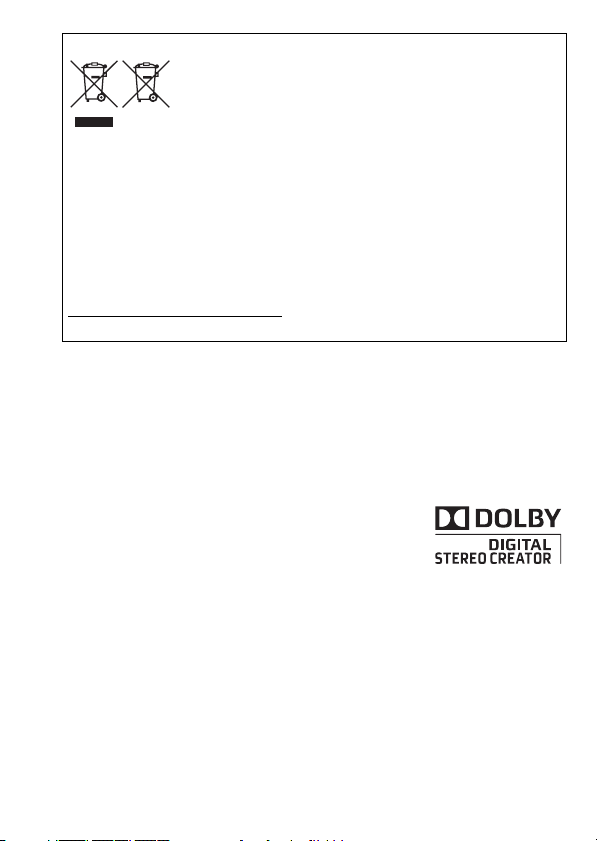
Endast för EU (och EEA).
De här symbolerna anger att produkten inte får slängas i
hushållssoporna enligt WEEE-direktivet (2002/96/EG),
batteridirektivet (2006/66/EG) och/eller nationell lagstiftning som
implementerar dessa direktiv.
Produkten ska lämnas in på en därför anvisad insamlingsplats, t.ex. hos handlare som är
auktoriserade att byta in varor då nya, liknande köps (en mot en) eller på en
återvinningsstation auktoriserad att hantera elektrisk och elektronisk utrustning (EEutrustning) samt batterier och ackumulatorer. Olämplig hantering av avfall av den här typen
kan ha negativ inverkan på miljön och människors hälsa på grund av de potentiellt farliga
ämnen som vanligen återfinns i elektrisk och elektronisk utrustning. Din medverkan till en
korrekt avfallshantering av produkten bidrar till effektiv användning av naturresurserna.
Om du vill ha mer information om var du kan lämna in den här produkten, kontakta ditt
lokala kommunkontor, berörd myndighet eller företag för avfallshantering eller besök
www.canon-europe.com/environment.
(EEA: Norge, Island och Liechtenstein)
Varumärken
• SD-logotypen är ett varumärke. SDHC-logotypen är ett varumärke.
• Microsoft och Windows är varumärken eller registrerade varumärken som tillhör Microsoft Corporation i USA
och/eller andra länder.
• Macintosh och Mac OS är varumärken som tillhör Apple Inc. och som registrerats i USA och andra länder.
• ”x.v.Colour” och ”x.v.Colour”-logotypen är varumärken.
• HDMI, HDMI-logotypen och High-Definition Multimedia Interface är
varumärken eller registrerade varumärken som tillhör HDMI Licensing LLC.
• ”AVCHD” och ”AVCHD”-logotypen är varumärken som tillhör Panasonic
Corporation och Sony Corporation.
• Tillverkad på licens från Dolby Laboratories.
”Dolby” och dubbel-D-symbolen är varumärken som tillhör
Dolby Laboratories.
• YouTube är ett varumärke som tillhör Google Inc.
• Andra namn och produkter som inte nämns ovan kan vara varumärken eller registrerade varumärken för
respektive företag.
• I den här enheten finns exFAT-teknik som används på licens från Microsoft.
• ALL ANNAN ANVÄNDNING AV DEN HÄR PRODUKTEN ÄN PERSON LIG KONSUMENTANVÄNDNING SOM PÅ NÅGOT
SÄTT ÖVERENSSTÄMMER MED STANDARDEN MPEG-2 FÖR KODNING AV VIDEOINFORMATION FÖR FÖRPACKADE
MEDIA ÄR UTTRYCKLIGEN FÖRBJUDEN UTAN LICENS ENLIGT GÄLLANDE PATENT I MPEG-2 PATENTSERIEN.
LICENS UTGES AV MPEG LA, L.L.C., 250 STEELE STREET, SUITE 300, DENVER, COLORADO 80206.
• Den här produkten licensieras enligt AT&T-patenten för MPEG-4-standarden och används för kodning av
MPEG-4-kompatibel video och/eller avkodning av MPEG-4-kompatibel video som har kodats (1) för privat och
icke kommersiellt bruk eller (2) av en videoleverantör på licens enligt AT&T-patenten i syfte att tillhandahålla
MPEG-4-kompatibel video. Ingen licens beviljas eller inkluderas för något anna t bruk vad gäller MPEG-4standarden.
3
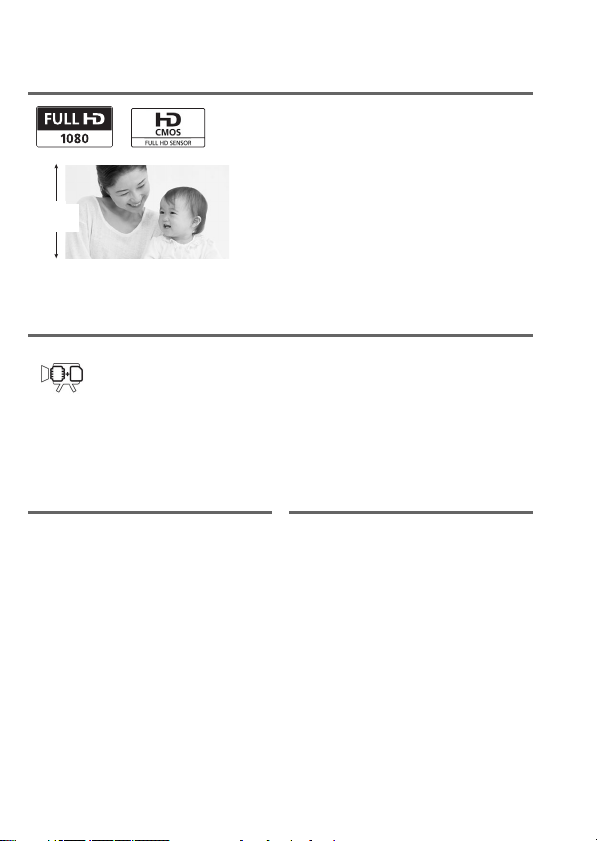
Nya, spännande funktioner
1
1 080
linjer
speciella stunderna i livet, med enastående bildkvalitet och autentiska,
livfulla färger!
fDual Flash
Memory
Du kan spela in antingen i det
inbyggda minnet eller på ett
vanligt minneskort (0 33).
1
”Full HD 1080” syftar på Canon-kameror som är kompatibla med high definition
video, bestående av 1 080 vertikala pixlar (scanninglinjer).
2
Video spelas endast in med den här upplösningen om du har valt inspelningsläge
MXP eller FXP. Övriga inspelningslägen spelar in med 1 440 x 1 080 pixlar.
3
AVCHD är en standard för inspelning av high definition video. AVCHDspecifikationerna innebär att videosignalen spelas in med MPEG-4 AVC/H.264komprimering och ljudsignalen spelas in i Dolby Digital.
High definition video
Kamerans bildsensor för high definition
(Full HD CMOS) spelar in video med en
upplösning på 1 920 x 1 080 pixlar
Videosekvenserna spelas in med high
definition, i enlighet med AVCHDspecifikationerna
Din nya HD-kamera fångar de där verkligt
3
.
f
Växla minne
Är det inbyggda minnet nästan
fullt? Med hjälp av minneskort
kan du fortsätta spela in utan
avbrott (0 35).
2
.
3 g
4
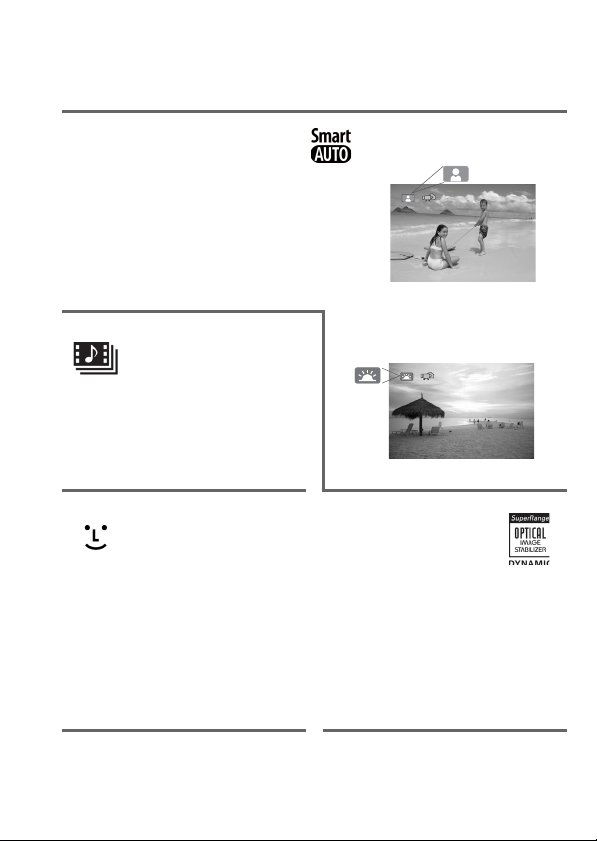
Smart AUTO (0 39)
Smart AUTO väljer automatiskt ut den
bästa inställningen för den videosekvens
du tänker spela in. Dina inspelningar blir
helt fantastiska utan att du behöver grubbla
över inställningarna.
Video Snapshot
(0 64)
Spela in eller plocka ut korta
videosekvenser och arrangera
dem till videoklipp med din
favoritmusik i bakgrunden.
Du riktar bara kameran
mot motivet så väljer den
automatiskt ut de bästa
inställningarna
Ansiktsigenkänning
(0 62)
Kameran identifierar automatiskt
människors ansikten och justerar
fokus och övriga inställningar på
bästa sätt, för perfekt resultat.
Bildstabilisator
Dynamisk bildstabilisator (0 60)
kompenserar för
kameraskakningar om du spelar
in video medan du rör dig.
Powered IS (0 61) ger stabila
inspelningar när du zoomar in på
avlägsna motiv (max. telefoto).
5
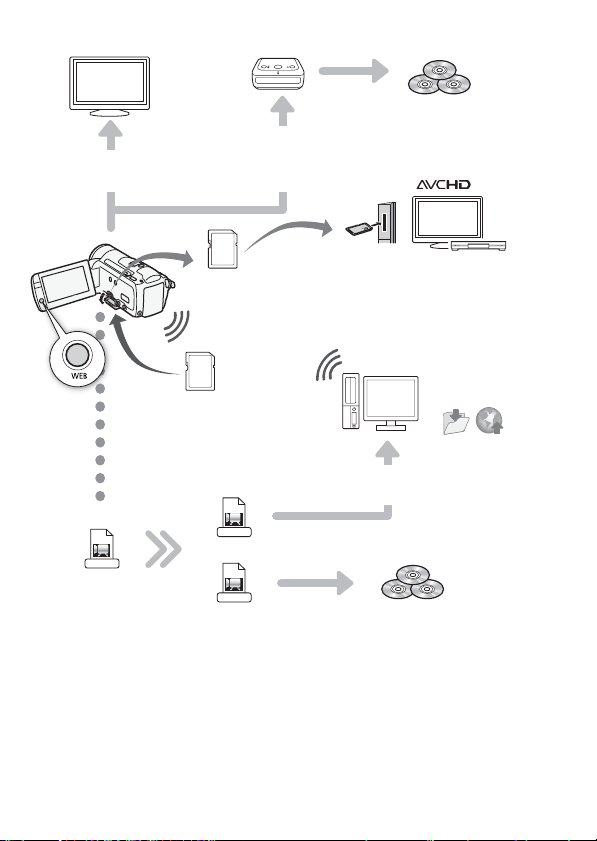
Visa dina inspelningar med hjälp av annan utrustning
4
5
.
Spara eller ladda
upp till webben.
Anslut kameran till en
HDTV (0 120)
Använd ett Eye-Fi-kort (0 140) så
Anslut kameran till
DW-100 DVD-brännare (extra
tillbehör) (0 126, 130)
SD
Spela upp video
direkt från ditt
minneskort
Eye-Fi
AVCHD-skivor
Photo DVD-skivor
AVCHD-kompatibla HDTV och
digitala inspelare med kortfack
för SD-minneskort
kan du ladda upp inspelningar
trådlöst till din dator eller till webben.
Använd det medföljande programmet
ImageMixer 3 SE (0 123, 136).
High definition
MPEG-2
AVCHD
Konvertera dina HD-videosekvenser till
standard definition-filer direkt i
Standard definition
SD-Video
DVD-skivor av
standardtyp
kameran (0 131, 137).
4
Att göra AVCHD-skivor med sekvenser som har spelats in med MXP-läget fungerar
inte med tillbehöret DW-100 DVD-brännare. Använd det medföljande programmet
ImageMixer 3 SE för att säkerhetskopiera den här typen av sekvenser.
5
Se enhetens användarhandbok. Beroende på vilken typ av utrustning du
använder kan du få problem med uppspelningen även om enheten är AVCHDkompatibel. Du måste i så fall spela upp inspelningarna på minneskortet med den
här kameran.
6
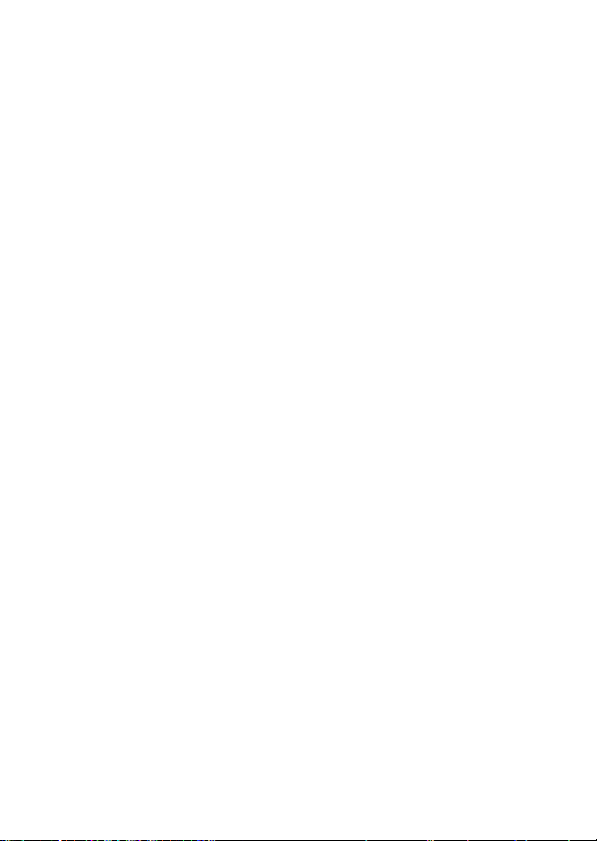
7
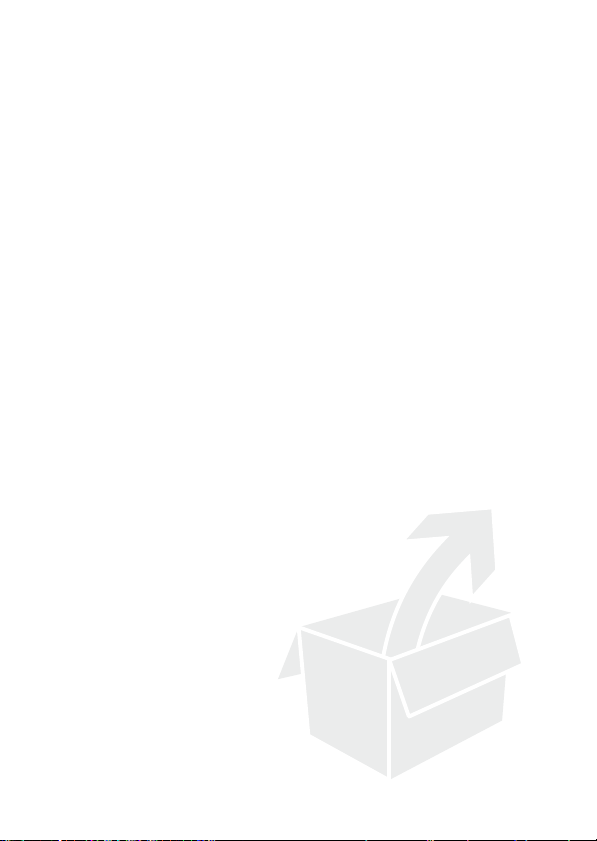
Innehållsförteckning
Inledning
4 Nya, spännande funktioner
12 Om den här handboken
14 Lära känna kameran
14 Medföljande tillbehör och CD-skivor
16 Namn på delar
Förberedelser
19 Komma igång
19 Ladda batteriet
22 Förbereda tillbehören
24 Justera LCD-skärmens position och ljusstyrka
26 Kamerans grundläggande funktioner
26 Använda pekskärmen
27 Funktionslägen
28 Använda menyerna
31 Inställningar när du startar kameran första
gången
31 Ställa in datum och klockslag
32 Byta språk
32 Byta tidszon
33 Använda minneskort
33 Minneskort som är kompatibla med den här
34 Sätta i och ta ur minneskort
34 f Välja minne för inspelningarna
35 f Överföring av inspelade videosekvenser
36 Formatera det inbyggda minnet (endast f) eller
videokameran
minneskortet
8 Innehållsförteckning
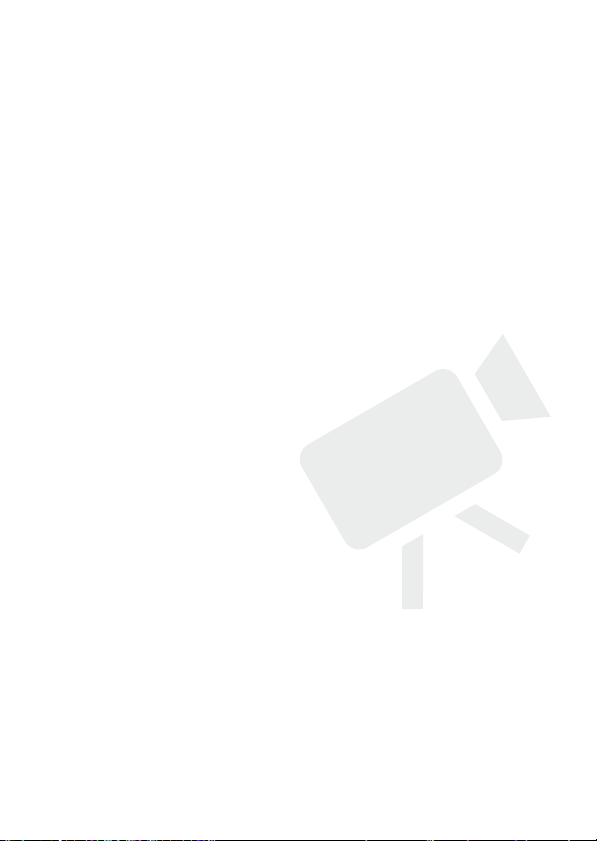
Funktionen Dual Shot
38 Grundläggande inspelning
38 Spela in video och stillbilder med funktionen Dual Shot
39 Om funktionen Smart AUTO
42 Zooma
43 Snabbstartfunktion
Video
45 Grundläggande uppspelningsfunktioner
45 Spela upp video
48 Fönstret för indexval: Välj vilken typ av innehåll som ska
50 3D-bläddring
51 Begränsa antalet sekvenser i indexfönstret
52 Radera sekvenser
54 Avancerade funktioner
54 Spela in video i y manuellt läge
55 Välja videokvalitet (inspelningsläge)
56 Inspelningsprogram för specialmotiv
59 Bioläge: Ger dina inspelningar biokänsla
60 Avancerad bildstabilisering
61 Förinspelning
62 Ansiktsigenkänning
64 Peka och spåra
64 Video Snapshot
65 Digitala effekter
66 Manuell inställning av slutartid eller bländare
69 Justera exponeringen manuellt
70 Gräns för automatisk förstärkarkontroll (AGC)
70 Manuell fokusering
72 Vitbalansering
73 Bildeffekter
74 Videolampa
76 Självutlösare
77 Ljudinspelningsnivå
78 Använda hörlurar
80 Använda avancerat minifäste
spelas upp
Innehållsförteckning 9
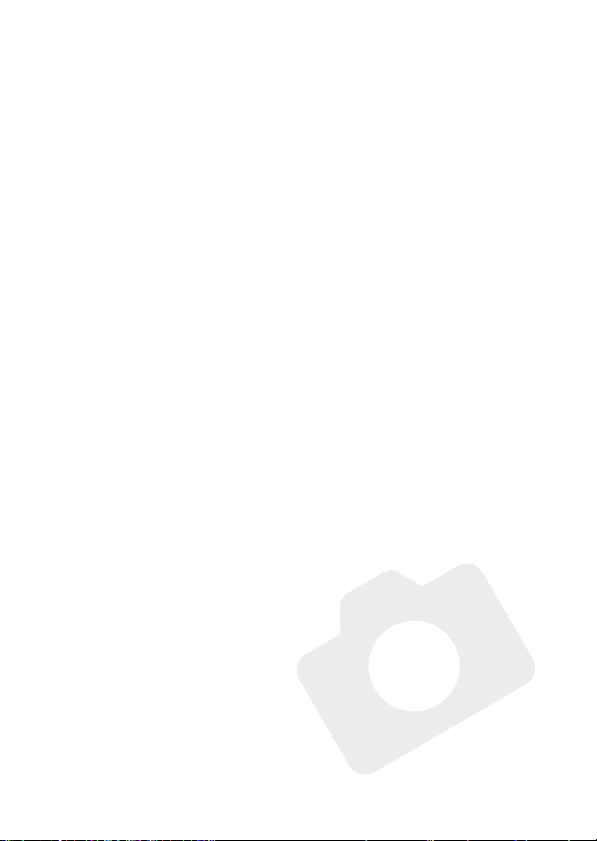
80 Använda extern mikrofon
82 Använda zoomfjärrkontroll
83 Välja startpunkt för uppspelningen
85 Spela upp sekvenser med bakgrundsmusik
89 Skärminformation och datakod
90 Spellista och sekvenshantering
90 Redigera spellistan: Lägga till, radera, flytta och spela upp
92 Hämta stillbilder och video snapshot-sekvenser från en
94 Dela videosekvenser
videofilm
Stillbilder
96 Grundläggande uppspelningsfunktioner
96 Visa stillbilder
98 Radera stillbilder
100 Övriga funktioner
100 Spela in stillbilder i y manuellt läge
101 Välja storlek och kvalitet på fotografiet
103 Blixt
104 Matningsmetod: Bildserier och exponeringsvariation
106 Fotografera samtidigt som du spelar in video (simultan
107 Ljusmätmetod
108 Bildspel
108 Förstora stillbilder vid uppspelning
109 Rotera stillbilder
109 Histogram
110 Skrivskydda stillbilder
112 Skriva ut stillbilder
112 Skriva ut stillbilder (Direktutskrift)
114 Kopiebeställningar
inspelning)
10 Innehållsförteckning
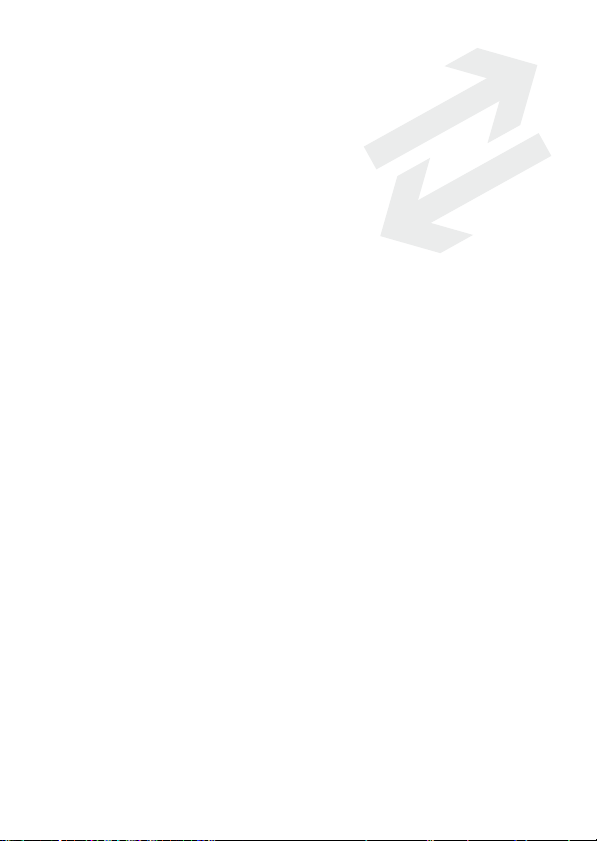
Externa anslutningar
116 Kontakter på kameran
117 Kopplingsschema
120 Spela upp på en TV-skärm
121 Spara och dela dina inspelningar
121 f Kopiera över inspelningar till ett minneskort
123 Spara inspelningar i en dator
126 Spara video på high definition-skivor (AVCHD/Blu-ray
130 f Spara video på standard definition-skivor (DVD)
134 Spara stillbilder på Photo DVD
135 Kopiera över inspelningar till extern videoenhet
136 f Ladda upp video till webbplats för videodelning
Discs)
Övrig information
142 Bilaga: Listor över menyalternativ
142 FUNC.- panel
146 Inställningsmenyer
158 Bilaga: Ikoner och information på skärmen
163 Problem?
163 Felsökning
170 Lista över meddelanden
181 Gör så här
181 Säkerhetsanvisningar
186 Underhåll/Övrigt
187 Använda kameran utomlands
188 Allmän information
188 Tillbehör
189 Extra tillbehör
194 Tekniska data
198 Register
Innehållsförteckning 11
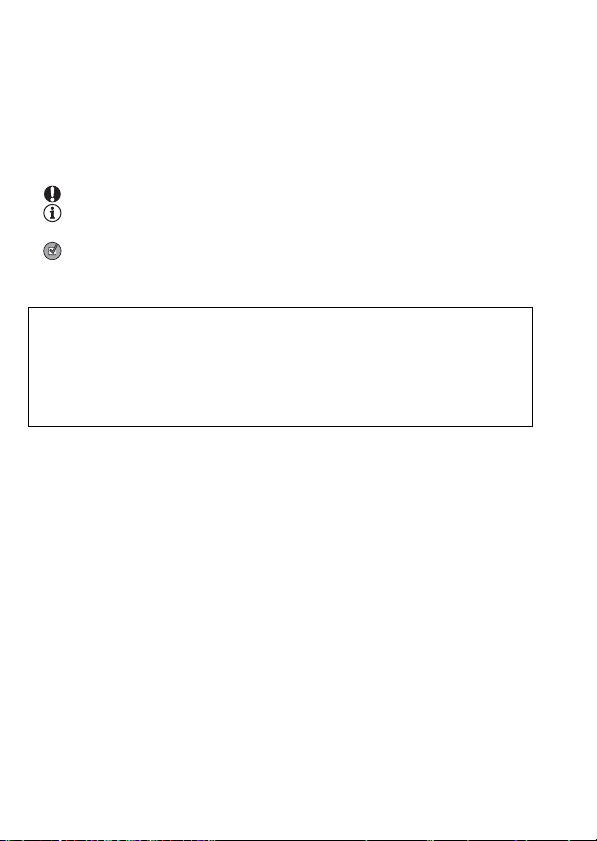
Om den här handboken
Vi gratulerar till köpet av Canon LEGRIA HF M31/LEGRIA HF M36/
LEGRIA HF M300/LEGRIA HF M306. Läs den här bruksanvisningen
noga innan du använder kameran och spara den sedan som
referensmaterial. Om din kamera inte fungerar som den ska kan du
använda kapitlet Felsökning (0 163).
Så här läser du handboken
• VIKTIGT: Anvisningar som rör kamerans drift.
• ANMÄRKNINGAR: Information som kompletterar de
grundläggande anvisningarna.
• ATT KONTROLLERA: Begränsningar eller krav avseende den
beskrivna funktionen.
• 0: Sidhänvisning i den här handboken.
Vissa funktioner kräver tillgång till andra användarhandböcker. Det
här anges med hjälp av följande ikoner:
r Se ’Fotoapplikation’ Användarhandbok, som finns som PDF
s Se användarhandboken till DW-100 DVD-brännare
• f : Text som enbart gäller angiven modell/angivna modeller.
• Vi har använt följande termer i den här handboken:
• Bilderna i den här handboken är simulerade stillbilder som har tagits
på extraskivan som medföljer kameran.
(extra tillbehör).
Om termen ”minne” inte är närmare specificerad, som ”minneskort”
eller ”inbyggt minne”, syftar den på båda.
”Sekvens” avser en inspelad videoenhet, från den punkt där du
tryckte på g-knappen för att starta inspelningen till dess
att du trycker igen för att pausa.
Termerna ”bild” och ”stillbild” har samma innebörd.
med stillbildskamera. Om inte annat anges refererar bilder och
menyikoner till a.
12 Inledning
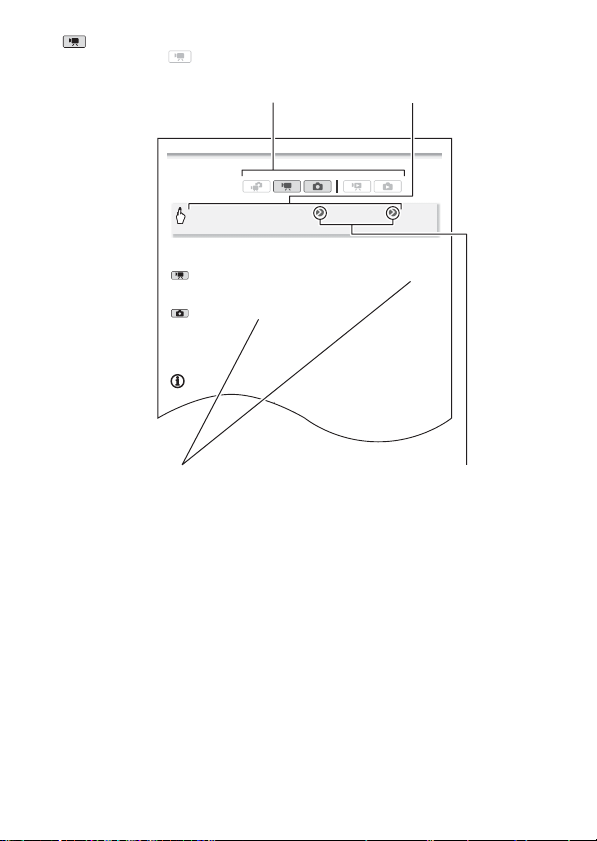
anger att en funktion är tillgänglig i angivet
funktionsläge och anger att funktionen inte
är tillgänglig. Du får mer detaljerad information
i avsnittet Funktionslägen (0 27).
Självutlösare
Funktionslägen:
[FUNC.] 8 [MENU] 8 8 8 [Självutlösare] 8
[A På n] 8 [a]
•n visas på skärmen.
•Välj [B Av] igen för att stänga av självutlösaren.
-läge: Ställ kameran på inspel ningspaus och tryck på g.
Kameran börjar spela in efter 10 sekunders nedräkning*. Nedräkningen
visas på bildskärmen.
-läge: Tryck in j, först halvvägs för att aktivera autofokus ,
och sedan helt och hållet.
Kameran tar bilden efter 10 sekunders nedräkning*. Nedräkningen visas
på bildskärmen.
* 2 sekunder om du använder fjärrkontroll.
ANMÄRKNINGAR
• Självutlösaren kan stängas av även om nedräkningen har börjat, genom
att du gör något av följande.
(vid inspelning av video) eller trycka in j
Hakparenteser [ ] används för att
symbolisera kontrollknappar och
menyalternativ med pekfunktion,
samt övrig skärminformation.
Alla namn på kamerans
knappar och väljare anges
inom en ”knappram”.
Till exempel w.
8-pilen används vid förkortade menyalternativ.
Mer information om hur du använder menyerna finns
i avsnittet Använda menyerna (0 28). Det finns en
sammanställning över alla tillgängliga menyalternativ
och inställningar i bilagan Listor över menyalternativ
(0 142).
Inledning 13
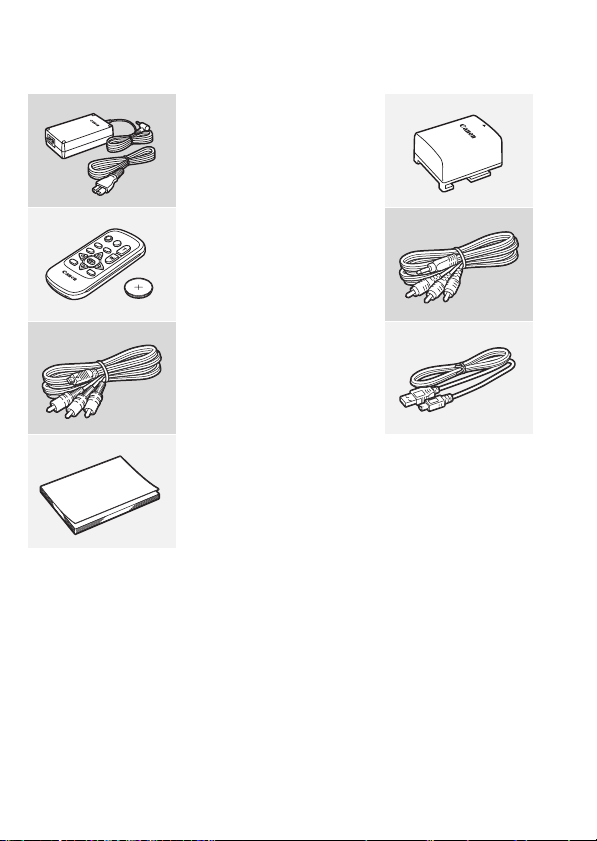
Lära känna kameran
Medföljande tillbehör och CD-skivor
De här tillbehören får du tillsammans med kameran:
XCA-570 Nätaggregat
(inkl. nätkabel)
BP-808 Batteri W
XWL-D89 Trådlös fjärrkontroll
(inkl. CR2025 litiumbatteri)
STV-250N Stereovideokabel W
Gul • Röd • Vit kontakt
XCTC-100/S Komponentkabel
Röd • Grön • Blå kontakt
IFC-300PCU USB-kabelW
XSnabbguide
14 Inledning
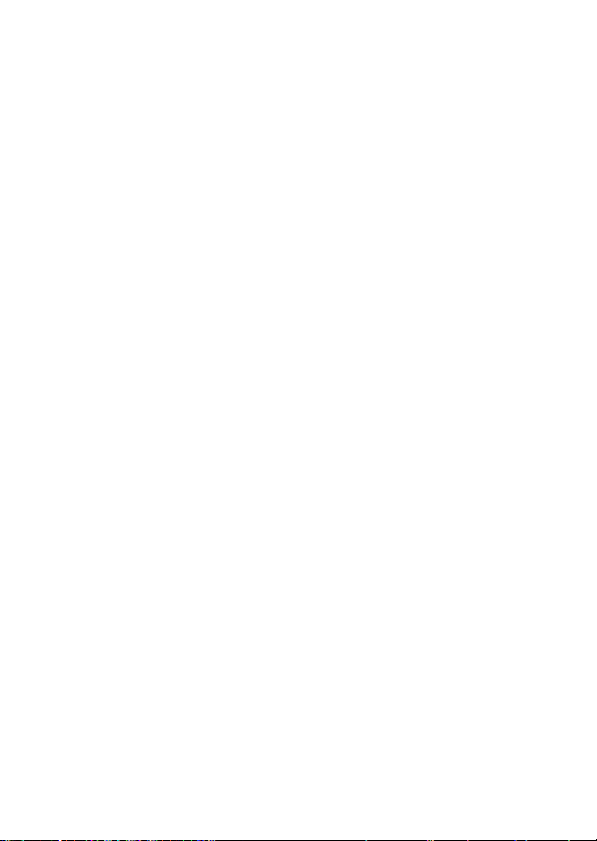
De här CD-skivorna och programvarorna får du tillsammans med din
videokamera:
•CD-skivan PIXELA Application - Disc 1* och ’PIXELA Applications’
Installationshandbok
- ImageMixer 3 SE Transfer Utilities – Programvara som hjälper dig att
spara och överföra videosekvenser och musikfiler som kan användas
som bakgrundsmusik.
•CD-skivan PIXELA Application - Disc 2*
- ImageMixer 3 SE Video Tools - Programvara för hantering, redigering
och uppspelning av videosekvenser.
•CD-skiva med Y Användarhandbok/Fotoapplikationer ver. 34*/
Musikdata disk (i handboken kallas den för extraskiva). Innehåller
följande.
- Komplett version av kamerans användarhandbok (denna PDF).
- Fotoapplikation - Programvara för att spara, hantera och skriva ut
stillbilder*.
- Musikfiler som kan användas som bakgrundsmusik vid uppspelning**.
* På CD-skivan finns även programvaruhandboken (som PDF-fil).
**Dessa musikfiler är avsedda att användas med medföljande programvara
ImageMixer 3 SE. Skivan kan inte spelas upp på CD-spelare. Mer information finns
på CD-skivan ’ImageMixer 3 SE Mjukvaruguide’ och PIXELA Application Disc 1.
Inledning 15
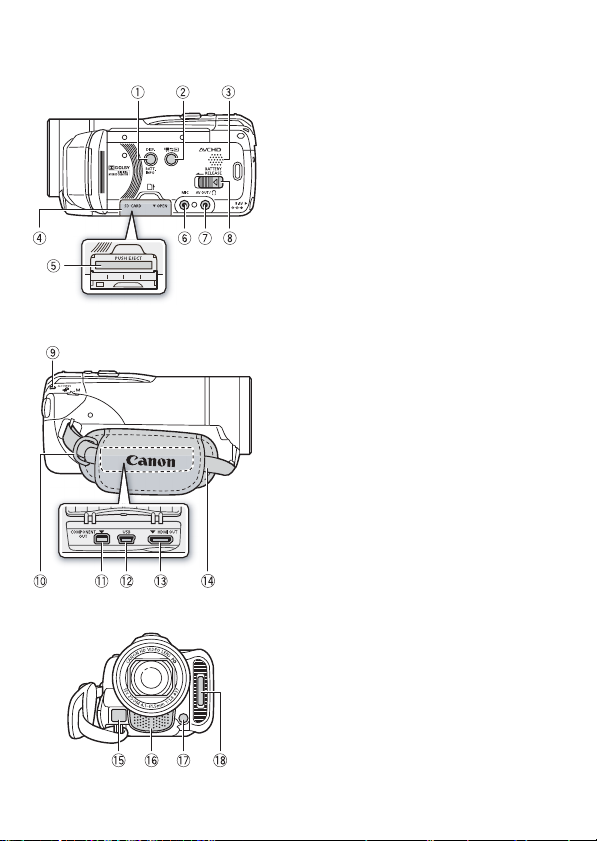
Namn på delar
Från vänster
Från höger
Framifrån
1 DISP.-knapp
(skärminformation) (0 89)/
BATT. INFO-knapp
(batteriinformation) (0 162)
2 2-knapp
(kamera/uppspelning) (0 27)
3 Högtalare (0 47)
4 Lucka över minneskortfack
5 Fack för minneskort (0 34)
6 MIC-kontakt* (0 81)
7 AV OUT-utgång (0 116, 118)/
X-kontakt (hörlurar) (0 78)
8 BATTERY RELEASE-knapp (0 20)
9 ACCESS-indikator (0 38, 54, 100)
Aq Fäste för hals-/axelrem (0 23)
Aa COMPONENT OUT-utgång
(0 116, 118)
As USB-kontakt (0 116, 119)
Ad HDMI OUT-utgång (0 116, 117)
Af Handrem (0 23)
Ag Instant AF-sensor (0 147)
Ah
Stereomikrofon (0 77)
Aj Videolampa (0 74)
Ak Blixt (0 103)
* Endast 7.
16 Inledning
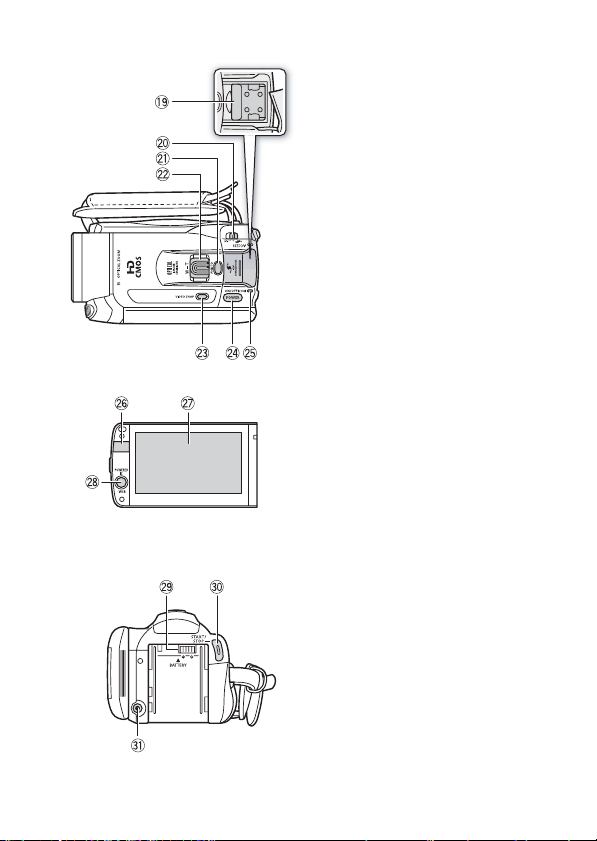
Ovanifr
å
LCD-panel
Bakifrån
n
Al Avancerat minifäste (0 80)
Sq Programväljare (0 27)
Sa PHOTO-knapp (0 38, 100)
Ss Zoomspak (0 42)
Sd VIDEO SNAP-knapp
(video snapshot) (0 64)
Sf POWER-knapp
Sg ON/OFF (CHG)-indikator (laddning):
Grön – ON
Orange – standby (0 43)
Röd – Laddar (0 19)
Sh Fjärrsensor (0 22)
Sj LCD-pekskärm (0 24, 26)
Sk POWERED IS-knapp (0 61)/
WEB-knapp* (0 136)
Sl Batterifäste (0 19)
Dq START/STOP-knapp (0 38, 54)
Da DC IN-ingång (0 19)
* Endast f.
Inledning 17
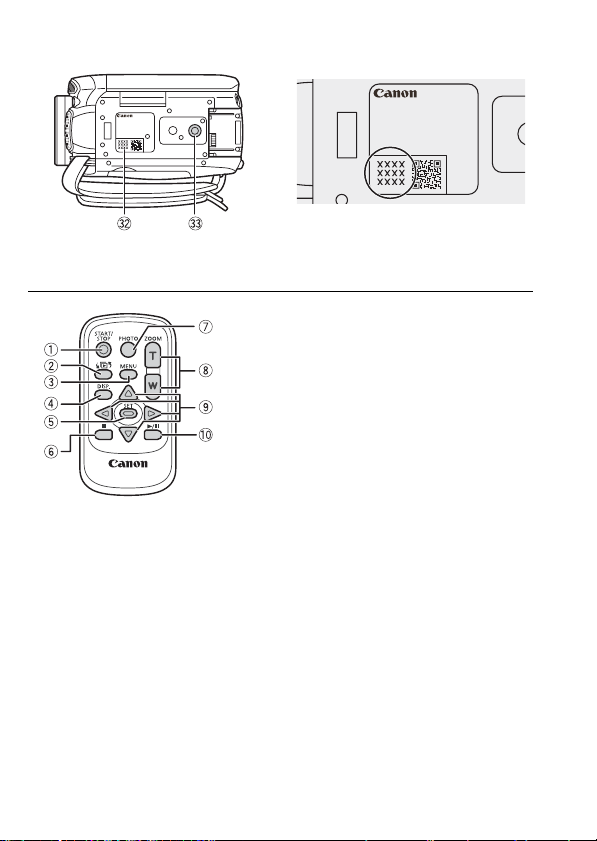
Underifrå
n
Trådlös fjärrkontroll WL-D89
Ds Tillverkningsnummer
Dd Stativfäste (0 182)
1 START/STOP-knapp (0 38, 54)
2 b-knapp (val av index) (0 48)
Växla mellan inspelning och
uppspelning genom att trycka in och
hålla kvar i minst 2 sekunder.
3 MENU-knapp (0 29, 146)
4 DISP.-knapp
(skärminformation) (0 89)
5 SET-knapp
6 B-knapp (stopp) (0 45)
7 PHOTO-knapp (0 38, 100)
8 Zoomknappar (0 42)
9 Navigeringsknappar ( Z/O/y/A )
Aq A/C-knapp (uppspelning/paus)
(0 45)
18 Inledning
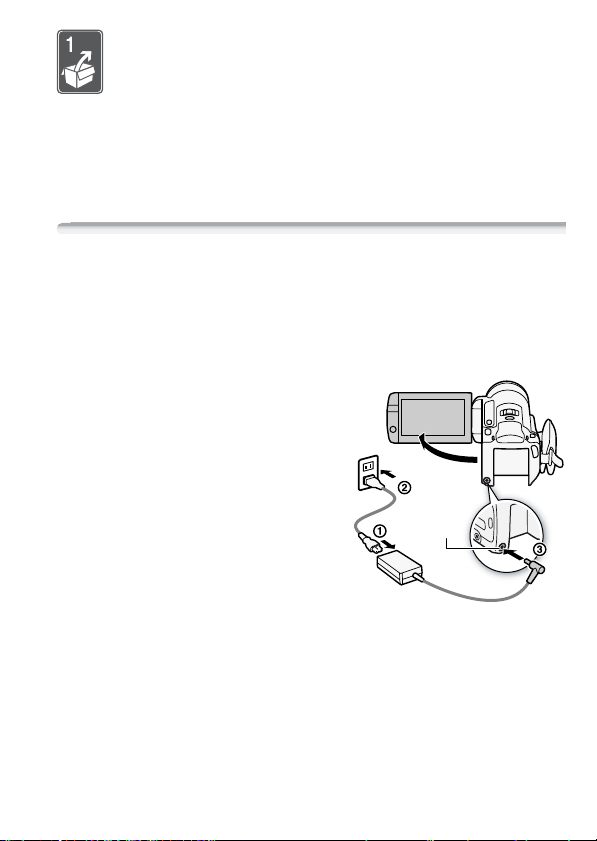
Förberedelser
I det här kapitlet beskriver vi grundläggande hantering, som till
exempel hur du använder pekskärmen, menynavigering, samt
vilka inställningar du måste göra innan du kan börja använda
kameran.
Komma igång
Ladda batteriet
Kameran kan drivas med ett laddningsbart batteri eller med
nätaggregatet. Ladda batteriet innan du använder det.
Ungefärliga laddningstider och inspelnings-/uppspelningstider med
fulladdat batteri finns under Laddningstider (0 190) och Inspelnings-
och uppspelningstider (0 190).
1 Anslut nätkabeln till nätaggregatet.
2 Anslut nätkabelns andra ände till ett
vanligt eluttag.
3 Anslut nätaggregatet till kamerans
DC IN-uttag.
4 Anslut det laddningsbara batteriet
till kameran.
Tryck försiktigt in batteriet i batterifästet
och skjut det uppåt tills det fäster med
ett klickljud.
DC IN-
uttag
Förberedelser 19
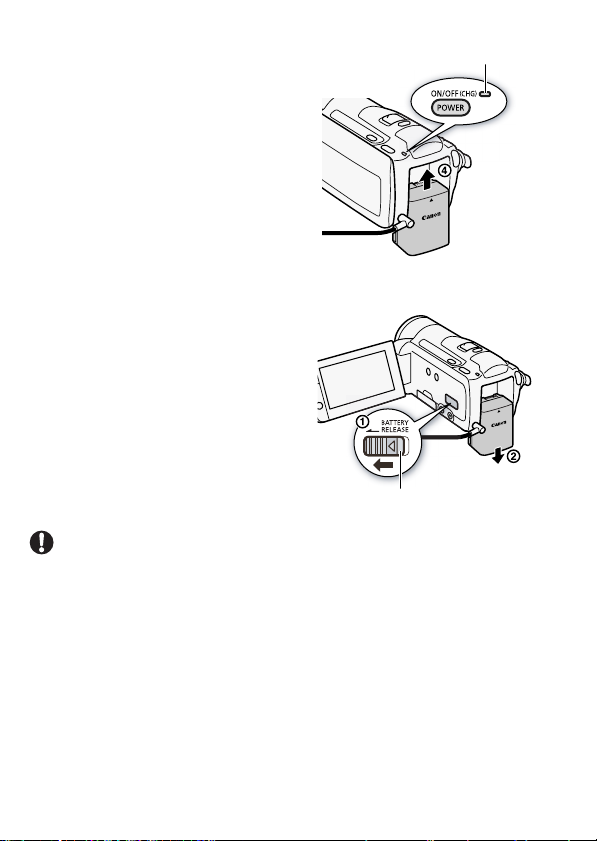
5 Laddningen startar så snart
kameran stängs av.
ON/OFF (CHG)-indikator (laddning)
• Om kameran var igång släcks den
gröna ON/OFF (CHG)-indikatorn när
du stänger av kameran. Efter en
stund börjar ON/OFF (CHG)indikatorn att blinka rött (batteriet
laddas). Den röda ON/OFF (CHG)indikatorn släcks när batteriet är
fulladdat.
• Om indikatorn blinkar snabbt, gå till
Felsökning (0 163).
Lossa det laddningsbara batteriet
1 Håll U intryckt och
dra den i pilens riktning.
2 Dra batteriet nedåt och ut ur fästet.
BATTERY RELEASE-knapp
VIKTIGT
• Stäng av kameran innan du ansluter eller kopplar ur nätaggregatet.
När du har stängt av kameran med x uppdateras viktiga data
i minnet. Du måste vänta tills den gröna ON/OFF (CHG)-indikatorn
släcks.
• Vi rekommenderar att batteriet laddas i en temperatur på mellan 10 °C
och 30 °C. Laddningen fungerar inte utanför temperaturintervallet 0 °C
till 40 °C.
• Anslut aldrig sådan elektrisk utrustning till kamerans DC IN-uttag eller till
nätaggregatet som inte uttryckligen rekommenderas för detta.
20 Förberedelser
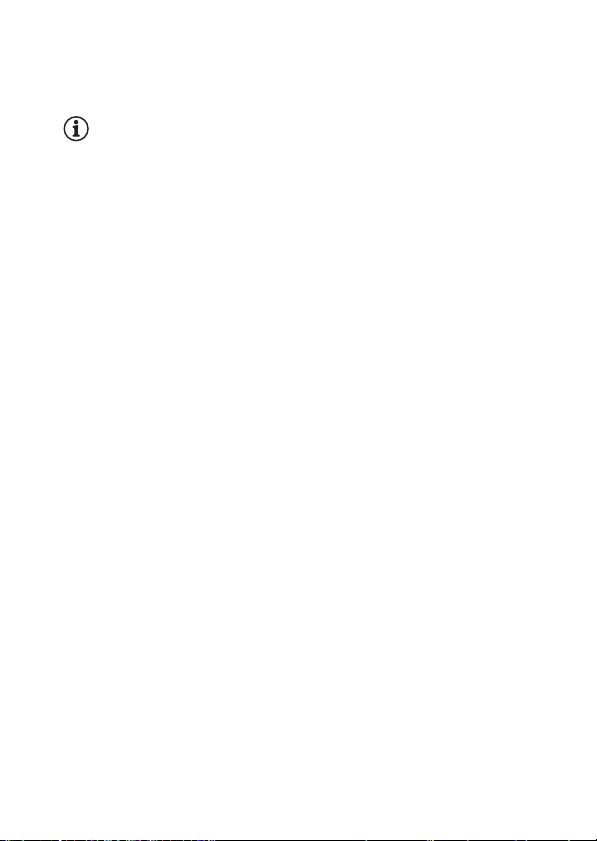
• Undvik kraftig värmeutveckling och skador på utrustningen: anslut
aldrig medföljande nätaggregat till spänningsomvandlare vid
utlandsresor, speciella spänningsuttag ombord på flygplan och båtar
eller till växelriktare, etc.
ANMÄRKNINGAR
• Batteriet laddas bara när kameran är avstängd.
• Om du är orolig för batteriets laddningsstatus kan du driva kameran
med nätaggregatet så att batteriets laddning inte förbrukas.
• Laddade batterier laddas ur naturligt även om de inte används. För att
vara säker på att få maximal laddning bör du ladda batterierna dagen
innan eller samma dag som du tänker använda dem.
• Vi rekommenderar att du förbereder batterier för 2 till 3 gånger den
planerade inspelningstiden.
Förberedelser 21
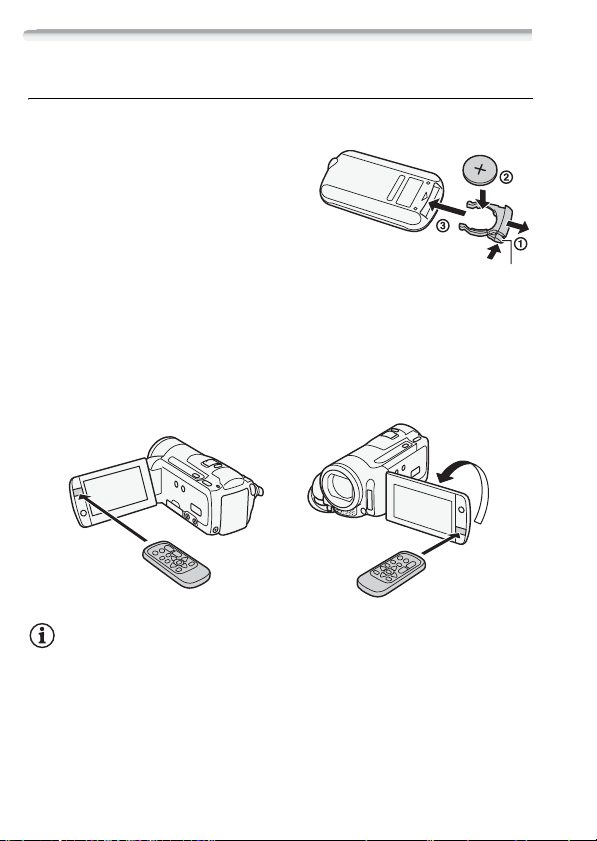
Förbereda tillbehören
Trådlös fjärrkontroll
Börja med att installera det medföljande litiumbatteriet CR2025 i
fjärrkontrollen.
1 Tryck fliken i pilens riktning och
dra ut batterihållaren.
2 Placera litiumbatteriet med +
-markeringen vänd uppåt.
3 Sätt tillbaka batterihållaren.
Flik
Använda fjärrkontrollen
När du trycker på knapparna måste fjärrkontrollen riktas mot kamerans
fjärrsensor.
Om du vrider LCD-panelen 180° så kan du stå framför kameran när du
använder fjärrkontrollen.
ANMÄRKNINGAR
• Den trådlösa fjärrkontrollen kanske inte fungerar som den ska om
fjärrsensorn är belyst av en stark ljuskälla eller direkt solljus.
22 Förberedelser
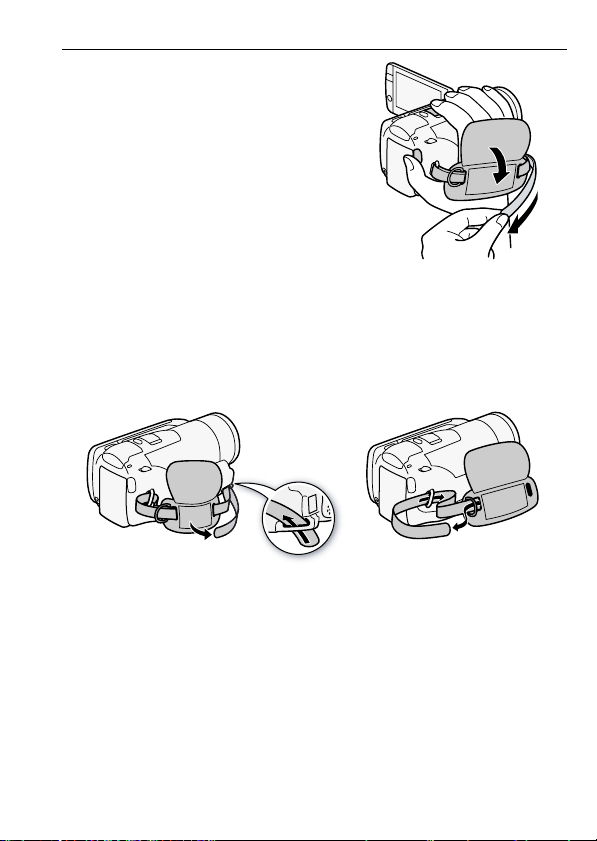
Handrem och hals-/axelrem
Spänn handremmen.
Ställ in handremmen så att du når
zoomspaken med pekfingret och
g-knappen med tummen.
Ta loss handremmen
1 Lyft handremmens vadderade flik och lossa remmen från
kardborrbandet.
2 Dra ut remmen ur kamerans främre fäste, ur själva handremmen och
slutligen ur kamerans bakre fäste.
Förberedelser 23
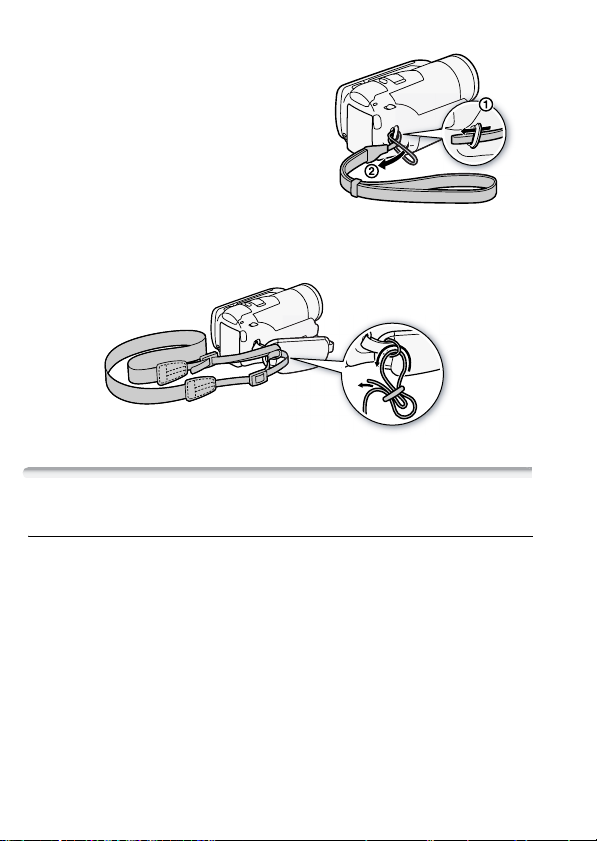
Fästa extra handledsrem
För handledsremmens ögla igenom
kamerans bakre fäste, trä remmen
igenom öglan och dra åt.
Du kan även fästa handledsremmen
i handremmens fäste, om du av
säkerhetsskäl önskar använda båda
remmarna.
Fästa extra axelrem
Trä axelremmens ändar genom handremmens fäste och justera remmens
längd.
Justera LCD-skärmens position och ljusstyrka
Rotera LCD-panelen
Öppna LCD-panelen 90°.
• Panelen kan vridas 90° nedåt.
• Panelen kan vridas 180° mot objektivet. I följande fall är det praktiskt att
kunna vrida LCD-panelen 180°:
- Om du vill vara med på bilden vid inspelning med självutlösare.
- För att kunna styra kameran med fjärrkontrollen från kamerans
framsida.
24 Förberedelser
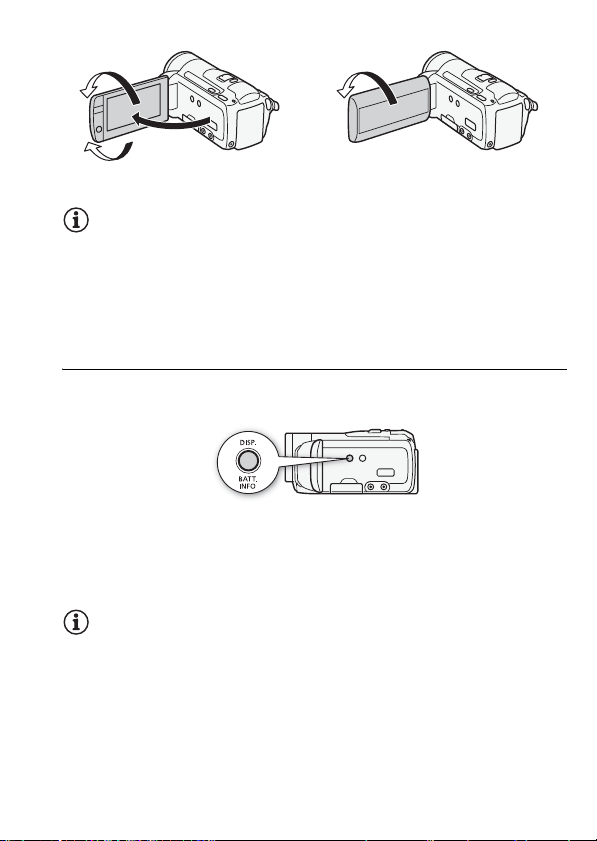
180°
180°
90°
Motivet kan se sig själv på LCD-skärmen
ANMÄRKNINGAR
• Om LCD-skärmen: Skärmen är tillverkad med extremt hög precision och
över 99,99 % av pixlarna fungerar enligt specifikationen. Färre än 0,01 %
av pixlarna kan ibland tändas felaktigt eller visas som svarta, röda, blå
eller gröna punkter. Detta är helt normalt och har ingen betydelse för den
inspelade stillbilden.
LCD-bakgrundsbelysning
Om du spelar in i starkt ljus kan det vara svårt att se bilden på LCDskärmen. Aktivera LCD-bakgrundsbelysning, så blir bilden ljusare.
Låt kameran vara på; tryck in h och håll kvar i minst
2 sekunder.
Upprepa för att stänga av (normal) eller sätta på (ljus) LCDbakgrundsbelysningen.
ANMÄRKNINGAR
• LCD-bakgrundsbelysningen påverkar inte inspelningens ljusstyrka.
• Den ljusstarka inställningen förkortar batteriets användningstid.
• Du kan justera LCD-skärmens ljusstyrka ytterligare med hjälp av
inställningen 6 8 [Bildskärmens ljusstyrka], alternativt dämpa
skärmen med inställningen 6 8 [Bildskärmsdimmer], om du t.ex.
ska använda kameran i en miljö där ljuset från LCD-skärmen kan verka
störande.
Förberedelser 25
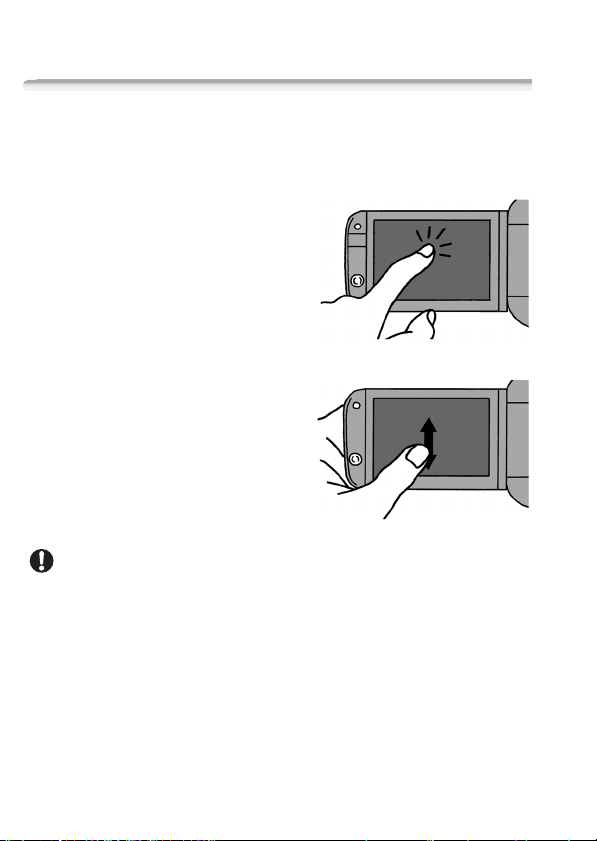
Kamerans grundläggande funktioner
Använda pekskärmen
Kontrollknappar och menyalternativ på skärmen varierar beroende på
valt arbetssätt och vilken funktion du använder. Pekskärmens intuitiva
gränssnitt ger dig omedelbar tillgång till samtliga funktioner.
Peka
Välj en meny genom att peka på den,
eller peka på en kontrollknapp för att
välja en åtgärd. När det gäller vissa
funktioner, som exempelvis Peka och
spåra (0 64) och ansiktsigenkänning
(0 62), väljer du ett motiv på skärmen
genom att peka på det så väljer
kameran optimala inställningar.
Drag
Du kan scrolla i menyerna, för att
bläddra i indexsidor eller justera ett
skjutreglage (t.ex. ställa in volymen),
genom att föra fingret uppåt och nedåt,
åt vänster eller höger över skärmen.
VIKTIGT
• Kameran har en tryckkänslig pekskärm. Tryck till bestämt på skärmen
för att använda pekfunktionerna.
• I nedanstående situationer kanske inte pekfunktionerna kan användas.
- Om du försöker manövrera pekskärmen med våta händer eller med
handskar, alternativt med naglarna eller annat spetsigt föremål som
t.ex. kulspetspenna.
- Om du trycker för hårt eller repar skärmen.
- Om du har placerat ett skärmskydd eller självhäftande film över
pekskärmens yta.
26 Förberedelser
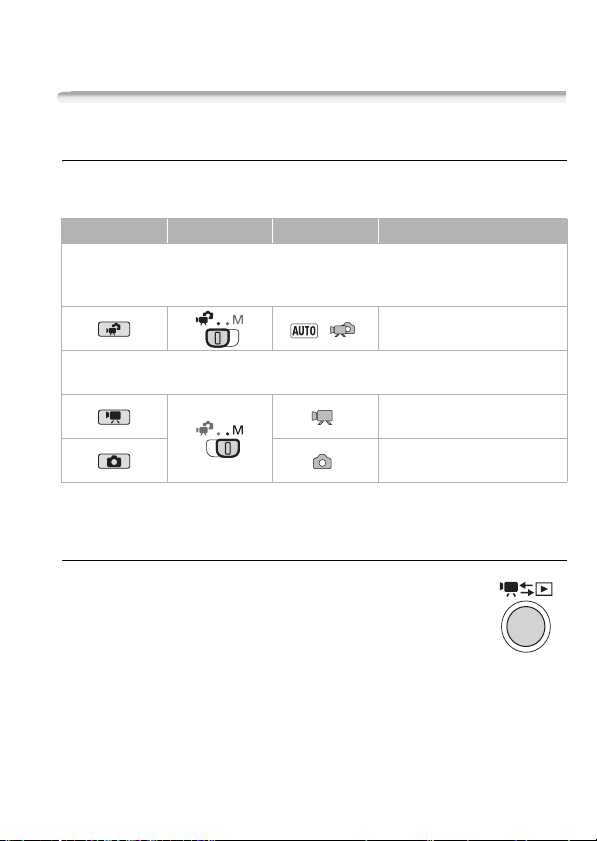
• Mer information om hur du sköter din pekskärm finns i
Säkerhetsanvisningar (0 181), Rengöring (0 186).
Funktionslägen
Inspelning
När du spelar in video eller stillbilder avgörs kamerans funktionsläge av
programväljarens inställning samt kontrollknapparna på skärmen.
Funktionsläge Programväljare Skärmikon Funktion
Dual Shot För enklare inspelning av video och stillbilder låter du kameran sköta alla
inställningar – bra för nybörjare eller för dig som föredrar att inte behöva bry dig om
kamerans inställningar.
*
Flexibel inspelning Med de speciella inspelningslägena får du tillgång till alla menyer
och avancerade funktioner och kan justera kamerans inställningar efter tycke och smak.
* Funktionsikonen växlar beroende på vilken optimal inställning Smart AUTO-funktionen
väljer (0 39).
Uppspelning
Tryck på knappen för kamera/uppspelning S för att
växla mellan inspelnings- och uppspelningsläge. Vilket
uppspelningsläge som aktiveras beror på föregående
inspelningsläge.
Om du trycker på S när kameran är avstängd startas
kameran direkt i uppspelningsläge.
Enkel inspelning av video och
stillbilder (0 38).
Peka på [4] för att spela in
video (0 54).
Peka på [3] för att spela in
stillbilder (0 100).
Förberedelser 27
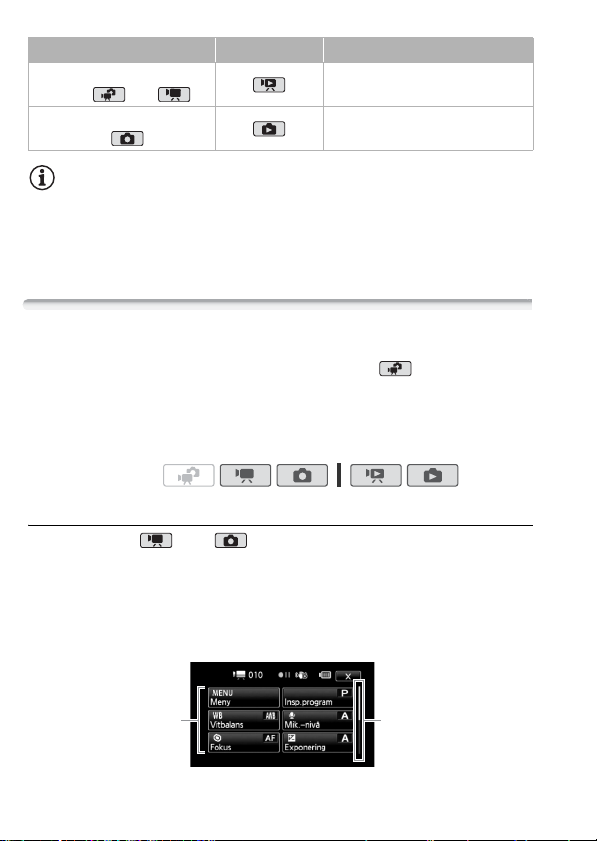
Ursprungligt läge Funktionsläge Funktion
Try ck på S om kameran är
inställd på eller .
Tryc k på S om kameran
är inställd på .
Spela upp video (indexfönster
[Original]) (0 45).
Visa stillbilder (indexfönstret [Foto])
(0 96).
ANMÄRKNINGAR
• f Om du byter till ett uppspelningsläge väljs samma minne för
uppspelningen som du använde vid inspelningen.
• Om du vill växla mellan inspelnings- och uppspelningsläge kan du även
trycka in B på fjärrkontrollen och hålla kvar i minst 2 sekunder.
Använda menyerna
Flera av kamerans funktioner kan justeras via FUNC.-panelen och
inställningsmenyerna. Om kameran är inställd på kommer du inte
åt några menyer och de flesta menyalternativen återgår, med några få
undantag, till standardinställningarna.
Se bilagan Listor över menyalternativ (0 142) om du vill ha mer
information om menyalternativ och inställningar.
Funktionslägen:
FUNC.-panelen och redigeringspanelen
Om du har valt eller visar FUNC.-panelen upp en praktisk
översikt över de vanligaste inspelningsfunktionerna. Peka på [FUNC.]
för att öppna FUNC.-panelen och peka sedan på den funktion du vill
ställa in eller justera.
Du kan behöva dra fingret uppåt och nedåt längs scrollningslisten för
att hitta önskad funktions kontrollknapp.
Peka på önskad
funktions kontrollknapp
28 Förberedelser
Dra med fingret uppåt och nedåt längs
scrollningslisten så
kan du se resten av
panelen
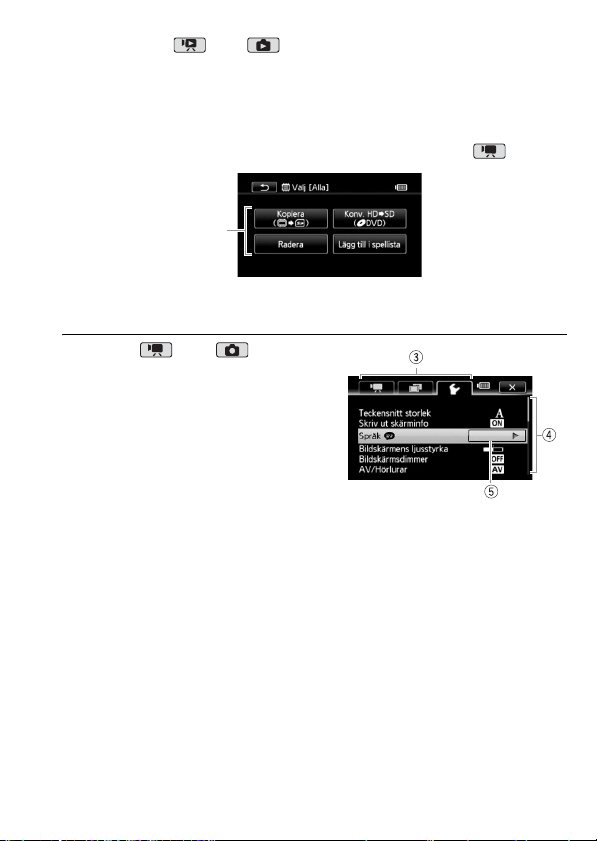
Om du har valt eller kan du peka på [Redigera] och få upp
en liknande panel, innehållande de åtgärder du kan använda när du har
valt en eller flera sekvenser eller stillbilder (exempelvis radera, lägga till
sekvenser i spellista, skrivskydda stillbilder etc.). Peka på önskad
funktions kontrollknapp
Exempel på Redigeringspanel om du har valt
Peka på önskad
funktions kontrollknapp
Inställningsmenyerna
1 Endast eller : Peka på
[FUNC.]
2 Peka på [MENU] för att öppna
inställningsmenyerna.
Du kan även öppna
inställningsmenyerna genom att
trycka på u på fjärrkontrollen.
3 Peka på önskad menyflik.
4 Dra fingret uppåt och nedåt längs scrollningslisten, så att den
inställning som ska justeras hamnar i den orange urvalsramen.
Menyalternativ som inte är tillgängliga gråskuggas.
5 När önskat menyalternativ befinner sig i den orange ramen, peka
med fingret till höger inuti ramen.
6 Peka på önskat alternativ och peka sedan på [a].
Du kan när som helst stänga av menyn genom att peka på [a].
Förberedelser 29
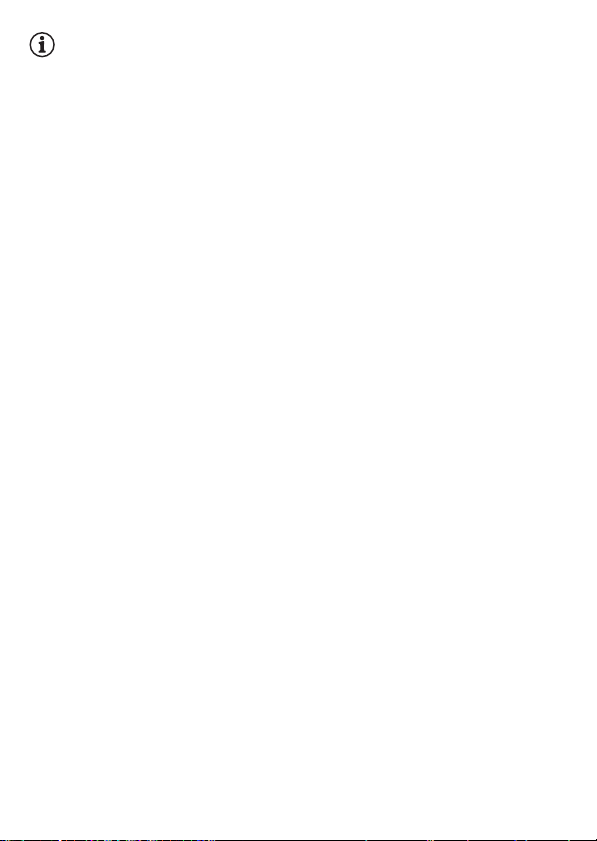
ANMÄRKNINGAR
• I menyerna används ett mindre teckensnitt, så att du kan se de valda
alternativen. Teckensnittet förstoras genom att du ställer in 6 8
[Teckensnitt storlek] på [A Stor], fast då visas bara ikonerna för de
valda alternativen.
30 Förberedelser
